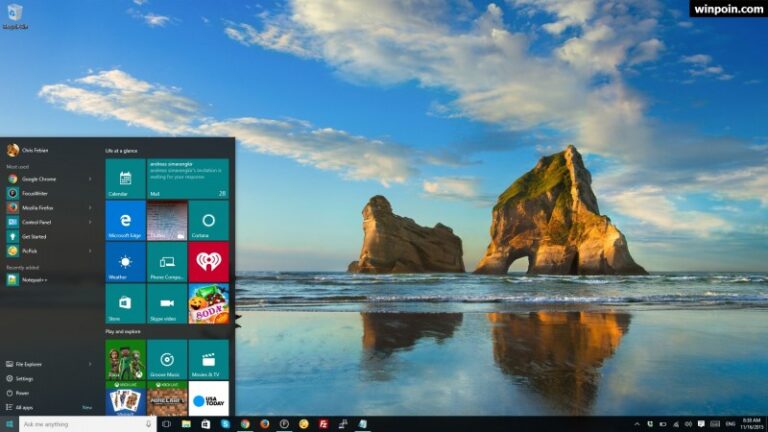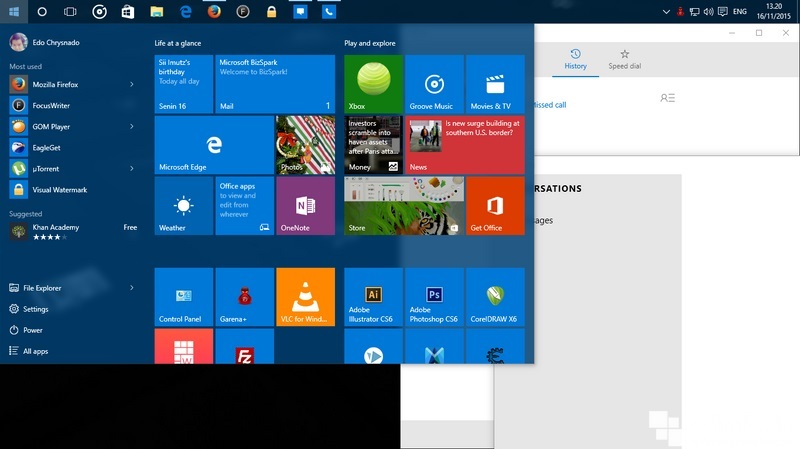
Update besar pertama untuk Windows 10 telah dirilis hari ini via Windows Update, banyak memberikan perbaikan untuk Windows 10. Cukup banyak yang dirombak Microsoft untuk update kali ini, misalkan saja penyederhanaan aktivasi, mengembalikan warna title bar window, integrasi Skype dan peningkatan browser Edge. Selain itu mereka juga menambahkan iklan di Start Menu.
Update ini disebut juga sebagai “Threshold 2” dalam pengembangannya, jika dilihat ia menggunakan versi build “1511”. Kamu bisa mendapatkannya melalui Windows Update, tidak di Windows Store seperti Windows 8.1 dulu. Buat kamu yang enggan update, coba lihat dulu fitur baru yang diberikan Microsoft pada Windows 10 Threshold 2 ini.
Aktivasi Windows 10 dengan Windows 7, 8 atau 8.1
Untuk beberapa orang, aktivasi Windows 10 terlihat rumut dari versi-versi Windows sebelumnya. Ketika pertama kali dirilis, Microsoft tidak menjelaskan secara detail bagaimana proses upgrade bekerja. Tapi beberapa saat setelah itu, Microsoft memposting sebuah dokumentasi tentang aktivasi Windows 10 ini.

Aktivasi sekarang bekerja seperti seharusnya. Ketika kamu menginstall Windows 10, kamu bisa menggunakan product key dari Windows 7, 8 atau 8.1 yang kamu miliki dan sudah kamu gunakan sebelumnya. Proses “digital entitlement” atau hak digital, dimana PC kamu akan aktif secara otomatis tanpa memaskan product key. Kamu bisa melihatnya di Settings>Upgrade&Security>Activation, akan muncul tulisan “Windows 10 on this device is activated with a digital entitlement”.
Title Bar Window Bewarna Telah Kembali
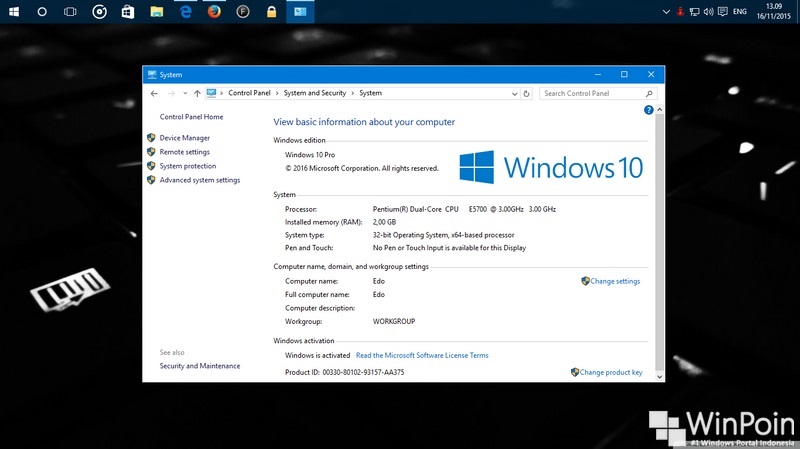
Title bar window yang bewarna kini menghiasi Windows kembali, jika sebelumnya kamu harus melakukan tweak kini hal itu tidak perlu dilakukan. Kamu hanya perlu pergi ke Settings>Personalization>Color dan pastikan menu “Show color on Start, taskbar, action center, dan title bar” aktif. Warna yang kamu gunakan terlihat di title bar.
Start Menu disisipi Iklan
Ini benar-benar strategi baru Microsoft yang tidak akan kita jumpai pada Windows sebelumnya. Start Menu yang sekarang akan sesekali menyarankan menginsall aplikasi yang mungkin kamu butuhkan. Memang terlihat membantu, tapi kalau belum terbiasa ini terlihat sangat menggangu. Tapi seperti iklan di Microsoft Edge, fitur ini mendorong user Windows 10 untuk menginstall atau menggunakan lebih banyak apps dari Windows Store.

Tapi tenang, fitur ini ada pengaturannya yang bisa kamu aktifkan dan kamu matikan. Kamu bisa mematikan iklan dengan pergi ke Settings>Personalization>Start dan disable menu “Occasionally show suggestions in Start”.
Fitur Pelacak PC yang Hilang
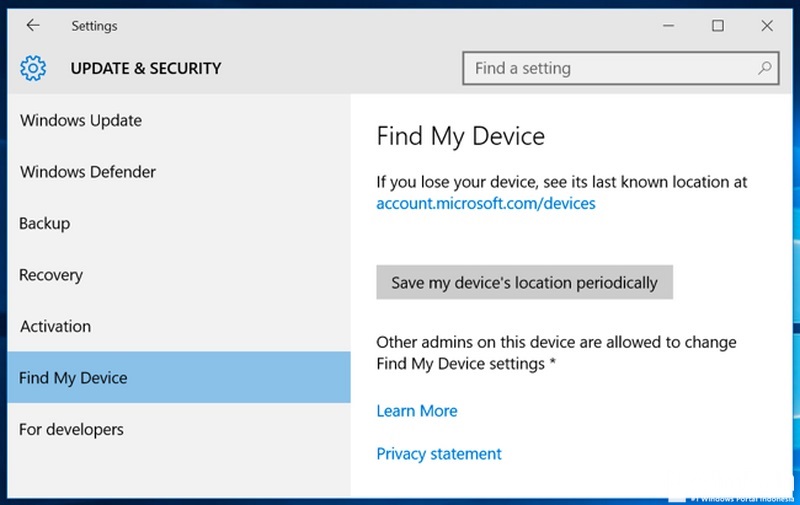
Windows 10 sekarang memiliki fitur “Find My Device” yang letaknya di Settings>Update & Security. Yang berarti fitur ini bisa melacak PC kamu, jika tablet atau laptop kamu hilang ia akan terlacak melalui GPS tanpa harus menggunakan software pihak ketiga. Kamu juga bisa memberitahu Windows 10 secara berskala untuk mengirim lokasi device ke server Microsoft, memungkinkan kamu untuk melihat lokasi terakhir jika kamu kehilangan mereka.
Edge Bisa Lebih Banyak Sync dan ada Tab Preview
Microsoft Edge mendapatkan update ke versi baru, dan sekarang ia mendukung HTML5, CSS3 dan ECMAScript. Dua fitur baru yang paling menonjol, tab preview (coba arahkan mouse ke tab di title bar) dan sync dari favorite dan reading list ke semua device Windows 10 kamu.
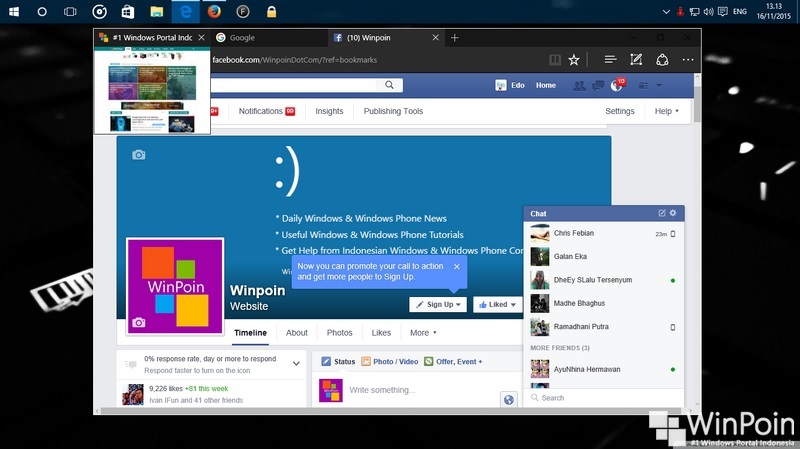
Sayangnya sampai update kali ini Microsoft Edge tidak mendukung browser extension. Menariknya, Microsoft tidak memberikan update Edge melalui Store. Mereka memberikan update ini pada update Windows 10, tidak seperti aplikasi Windows 10 lainnya yang diupdate lebih teratur dari Store.
Integrasi Skype dan Sway
Windows 10 Threshold 2 ini memiliki beberapa aplikasi baru. Ada aplikasi Skype, Messaging dan Phone. Tiga aplikasi ini menggunakan Skype untuk panggilan video, chat dan panggilan audio, menggantikan aplikasi Skype Metro dari Windows 8.

Aplikasi ini dirancang dengan begitu sederhana untuk diintegrasikan dengan Skype Windows 10, meskipun Skype standar untuk desktop masih tersedia.
Windows 10 yang ini juga memiliki Sway. sebuah aplikasi Office untuk membuat dan berbagi laporan, presentasi, curhatan dan masih banyak lagi.
Device Storage Minim Bisa Bahagia
Ada sebuah fitur dimana kamu bisa menginstall aplikasi Windows 10 di driver lain, seperti misalnya pada tablet yang memiliki storage sedikit di SD card. Sekali lagi, fitur ini bisa kamu aktifkan dan matikan, caranya pergi ke Settings>System>Storage.

Kamu juga bisa memilih dimana map Windows 10 offline di simpan dengan membuka Settings>System>Offline maps. Ini tentunya akan membantu user yang memiliki device dengan storage minim untuk tetap menjaga performa devicenya.
Start Menu dan Context Menu Dipoles Lagi
Start Menu juga ditingkatkan. Kamu bisa memiliki lebih dari 512 aplikasi yang diinstall, Start Menu juga mendukung 2048 tile. Jika kamu memiliki lebih dari 512 shorcut, Start Menu bisa menemukan dan menampilkan aplikasi yang kamu install sebelumnya.

Aplikasi dan tile Windows 10 sekarang memiliki jumplist dan kamu bisa menampilkan lebih banyak tile di Start Menu. Windows 10 yang sekarang juga memiliki context menu yang ditingkatkan.
Fitur Touch Lebih Ditingkatkan
Beberapa fitur tablet mode bekerja seperti di Windows 8. Contohnya ketika kamu berada di Task View, sekarang kamu bisa menyeret thumbnal dari sebuah aplikasi ke bawah screen untuk mengeluarkannya.

Kamu juga bisa mengatur fitur ini, di menu Settings>System>Multitasking dan pilih enable/disable “When I resize a snapped window, simultaneously resize any adjacent snapped window”. Jika kamu mengaktifkan fitur ini, kamu bisa menyentuh atau mengklik dan drag antara dua aplikasi untuk mengubah ukuran mereka, seperti pada aplikasi metro di Windows 8.
Cortana Bekerja Lebih Baik Lagi

Cortana tidak lagi memerlukan akun Microsoft, jadi kamu bisa menggunakan Cortana bahkan jika kamu login menggunakan akun lokal. Cortana juga bisa mengerti note, menelusuri film dan tiket event, memperingatkan kamu ketika ada telepon masuk, dan sync pesan dan call hystory. Cortana juga memiliki kekuatan mematikan komputer ketika tidak kamu gunakan.
Windows akan Mengatur Printer Default

Secara default, Windows akan mengatur printer default kamu. Setiap kali kamu mencetak, printer akan ditandai sebagai printer default. Kamu bisa mematikan fitur ini dengan pergi ke Settings>Device>Printers&Scanner dan disable menu “Let Windows manage my default printer”.
Login Screen Kini Bisa Kamu Atur
Jika sebelumnya kamu harus menyentuh registry untuk mengubah login screen pada Windows 10. Sekarang kamu bisa mengganti Windows Hero itu dengan warna yang sesuai dengan keinginan.
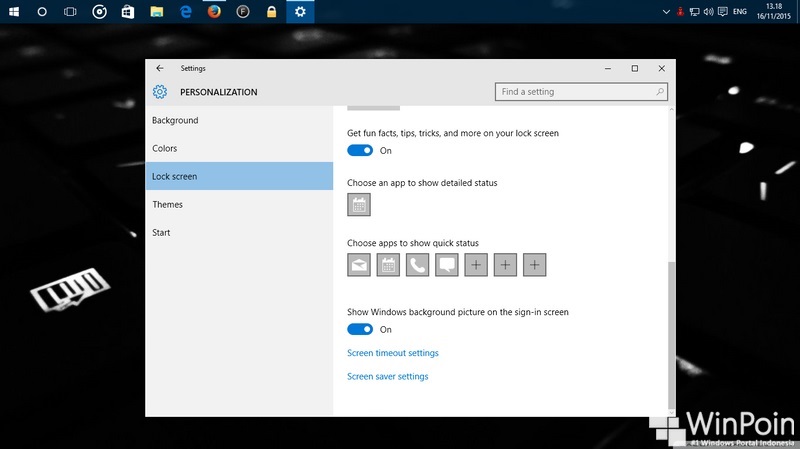
Untuk mengaturnya, kamu bisa pergi ke Settings>Personalization>Lock screen dan disable “Show Windows background picture on the sign-in screen” jika kamu ingin menggunakan warna. Tapi jika kamu ingin menggunakan gambar lain, kamu tetap harus mengubahnya dengan software pihak ketiga.
Itulah beberapa perubahan besar yang dapat kamu temui di Windows 10 Update 2 a.k.a Threshold 2 ini. Untuk perubahan lainnya, mungkin kamu akan melihat icon baru, efek visual, dan bagian dalam lainnya yang diperbaiki, termasuk manajemen memori.